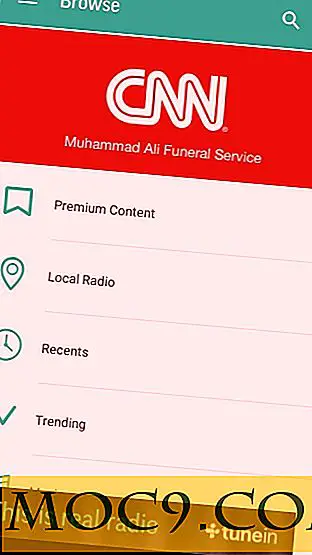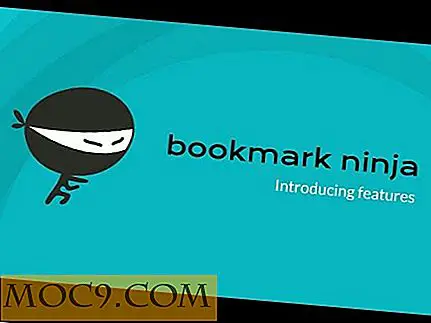Πώς να ενσωματώσετε το Skype με το Ubuntu Unity
Εάν και οι δύο είστε χρήστης Skype και Ubuntu, θα γνωρίζετε ότι το Skype δεν ενσωματώνεται πραγματικά καλά στο σύστημα. Ενώ το Skype έρχεται με ένα desktop client Linux που μπορείτε να εγκαταστήσετε στο Ubuntu, δεν ενσωματώνεται στο θέμα του συστήματος, ούτε χρησιμοποιεί τον πίνακα ειδοποιήσεων συστήματος. Αν σας αρέσει ένα ενοποιημένο βλέμμα και αίσθηση για το Skype στο Ubuntu (ενότητα), εδώ είναι ο τρόπος να το κάνετε.
Το Skype-wrapper είναι ένα plugin που ενσωματώνει το Skype με την Unity. Προσθέτει το εικονίδιο Skype στο μενού μηνυμάτων και τα στοιχεία γρήγορης λίστας στο πρόγραμμα εκκίνησης. Χρησιμοποιεί επίσης το στυλ ειδοποίησης Ενότητας για να σας ειδοποιεί για τις εισερχόμενες κλήσεις / μηνύματα.
Εγκατάσταση
Ανοίξτε ένα τερματικό και πληκτρολογήστε:
sudo add-apt-repository ppa: skype-wrapper / ppa sudo apt-get ενημέρωση sudo apt-get εγκατάσταση skype-wrapper
Οι παραπάνω εντολές υποθέτουν ότι έχετε ήδη εγκαταστήσει το Skype στο σύστημά σας.
Τρέχοντας το περιτύλιγμα του Skype
Μόλις εγκαταστήσετε το Skype και το Skype-wrapper, θα διαπιστώσετε ότι υπάρχουν δύο περιπτώσεις Skype στον υπολογιστή σας. Πρέπει να προσδιορίσετε ποιος είναι ο οποίος και να εκτελέσετε μόνο το Skype-wrapper, και όχι το Skype.
1. Ανοίξτε το Nautilus File Manager και μεταβείτε στο "usr / share / applications". Μετακινηθείτε προς τα κάτω στη λίστα εφαρμογών μέχρι να δείτε δύο εικονίδια Skype.

2. Για να προσδιορίσετε ποιο είναι το οποίο, κάντε δεξί κλικ στο εικονίδιο Skype και επιλέξτε Ιδιότητες. Αυτό που δείχνει το "skype-wrapper" στο πεδίο Command είναι αυτό που θέλετε. Σύρετε αυτό το εικονίδιο στο Unity Launcher.

3. Κάντε κλικ στο εικονίδιο για να ξεκινήσετε το Skype. Θα εμφανιστεί ένα αναδυόμενο παράθυρο που σας ζητά να δώσετε πρόσβαση στην εφαρμογή skype-wrapper. Επιλέξτε "Να θυμάστε αυτή την επιλογή" και κάντε κλικ στο "Ναι".

Μόλις εγκριθεί, θα πρέπει να δείτε την καταχώριση Skype στο μενού μηνυμάτων και κάθε εισερχόμενη ειδοποίηση θα ακολουθήσει το στυλ ενοποίησης.

Κάνοντας δεξί κλικ στο εικονίδιο Skype στο πρόγραμμα εκκίνησης εμφανίζονται επίσης τα στοιχεία της λίστας γρήγορων λιστών. Μπορείτε να δείτε Εισερχόμενα μηνύματα και Προσθήκη επαφών.

Το Skype-wrapper έρχεται επίσης με μια επιλογή Ρυθμίσεις που σας επιτρέπει να διαμορφώσετε τη συμπεριφορά του. Από την παύλα, αναζητήστε skype-wrapper και θα πρέπει να δείτε την εφαρμογή "Ρυθμίσεις Skype-Wrapper". Στις Ρυθμίσεις, μπορείτε να διαμορφώσετε τα συμβάντα για την εμφάνιση ειδοποιήσεων και αν θα πρέπει να εμφανιστεί η πρόοδος της μεταφοράς αρχείων στο πρόγραμμα εκκίνησης.

Αφαίρεση του εικονιδίου Skype από το systray
Μετά την ολοκλήρωση της ενότητας, υπάρχει ένα πράγμα που πρέπει να ξεφορτωθείτε. Εάν δεν μπορείτε να αντέξετε το πράσινο εικονίδιο του Skype που δεν πήγε καλά με το θέμα Unity, μπορείτε να το αφαιρέσετε αποσυνδέοντας το πακέτο sni-qt. Λάβετε υπόψη ότι μερικές άλλες εφαρμογές, όπως το Dropbox, εξαρτώνται από το πακέτο "sni-qt" για την εμφάνιση εικονιδίου στο systray και η κατάργηση αυτού του πακέτου θα επηρεάσει και αυτές τις εφαρμογές. Εδώ πρέπει να κάνετε:
sudo apt-get αφαιρέστε sni-qt
Την επόμενη φορά που θα εκκινήσετε το Skype-wrapper, το πράσινο εικονίδιο του Skype δεν θα είναι πια.
Κατάργηση της εγκατάστασης του προγράμματος περιήγησης Skype
Για να καταργήσετε πλήρως το περιτύλιγμα του Skype από τον υπολογιστή σας, ανοίξτε πρώτα την επιλογή Skype και μεταβείτε στο "Public API" (η τελευταία επιλογή στην αριστερή πλαϊνή γραμμή). Επιλέξτε "Skype4Py" και κάντε κλικ στην επιλογή Κατάργηση.

Στη συνέχεια, καταργήστε την εγκατάσταση του skype-wrapper από τον υπολογιστή σας:
sudo apt-get autoremove skype-wrapper
Αυτό είναι.

![Παρακολουθήστε τα πάντα με αυτές τις δύο πλήρεις Προτεινόμενες Σημειώσεις Λαμβάνοντας Εφαρμογές [Android]](http://moc9.com/img/note-evernote1.jpg)